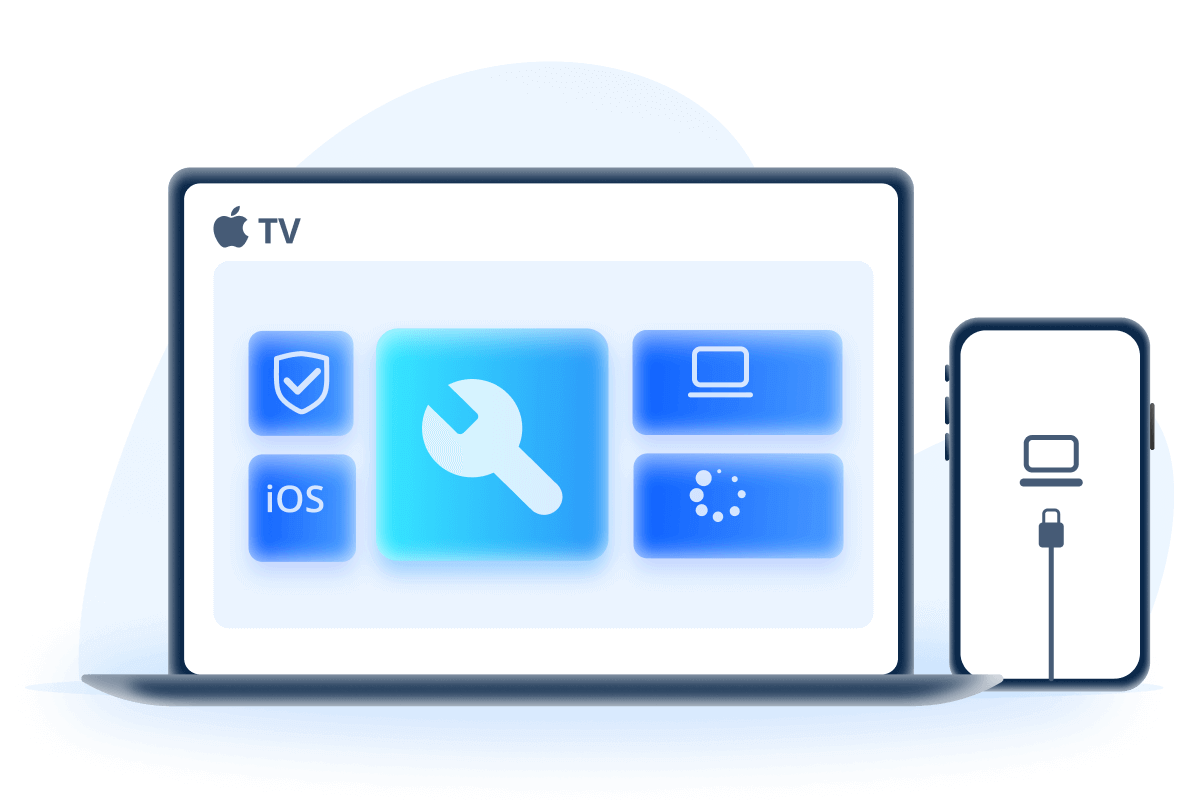Ostatnio otrzymaliśmy to pytanie od naszych użytkowników, ich iPhone utknął w trybie odzyskiwania podczas aktualizacji iPhone'a do najnowszego oprogramowania iOS 16/17.
Już nie jest to rzadki problem dla użytkowników iPhone'a i iPada. Poniżej pokazujemy, jak łatwo wyjść z trybu odzyskiwania iPhone'a.

Jak wyjść z trybu odzyskiwania iPhone'a bez utraty danych
Za pomocą poniższych rozwiązań możesz wyjść z trybu odzyskiwania iPhone'a bez przywracania, więc nie musisz martwić się o utratę danych. Oto metody, które mogą wyprowadzić iPhone'a z trybu odzyskiwania bez iTunes.
1.1 Usuń tryb odzyskiwania z iPhone'a za pomocą narzędzia
W tej sytuacji możesz wypróbować narzędzie do naprawy iOS iMyFone Fixppo, aby szybko wyjąć iPhone'a z trybu odzyskiwania bez utraty żadnych plików, i jest to całkowicie darmowe. Zapoznaj się z głównymi cechami tego narzędzia i krokami, aby wyjąć iPhone'a z trybu odzyskiwania.
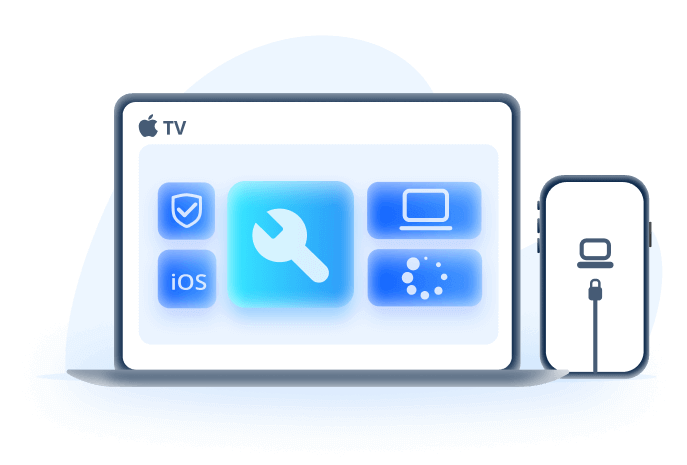
Główne cechy iMyFone Fixppo:
- Wejście/Wyjście z trybu odzyskiwania ZA DARMO jednym kliknięciem bez utraty danych.
- Naprawia iOS i przywraca go do normalności w przypadku problemów takich jak iPhone nie wchodzi w tryb odzyskiwania, biały ekran, czarny ekran, zatrzymanie na logo Apple, itp.
- Stosuje unikatową technologię do naprawy urządzenia bez utraty danych.
- Jest kompatybilny ze wszystkimi urządzeniami iOS, w tym iPhone 16-4 działającym na iOS 26-7.
Możesz łatwo wyjąć swój iPhone z trybu odzyskiwania, wykonując poniższe kroki:
Krok 1. Uruchom iMyFone Fixppo i podłącz iPhone'a do komputera.
Krok 2. Wybierz funkcję "Wejście/Wyjście z trybu odzyskiwania". Następnie możesz kliknąć "Wyjdź z trybu odzyskiwania".
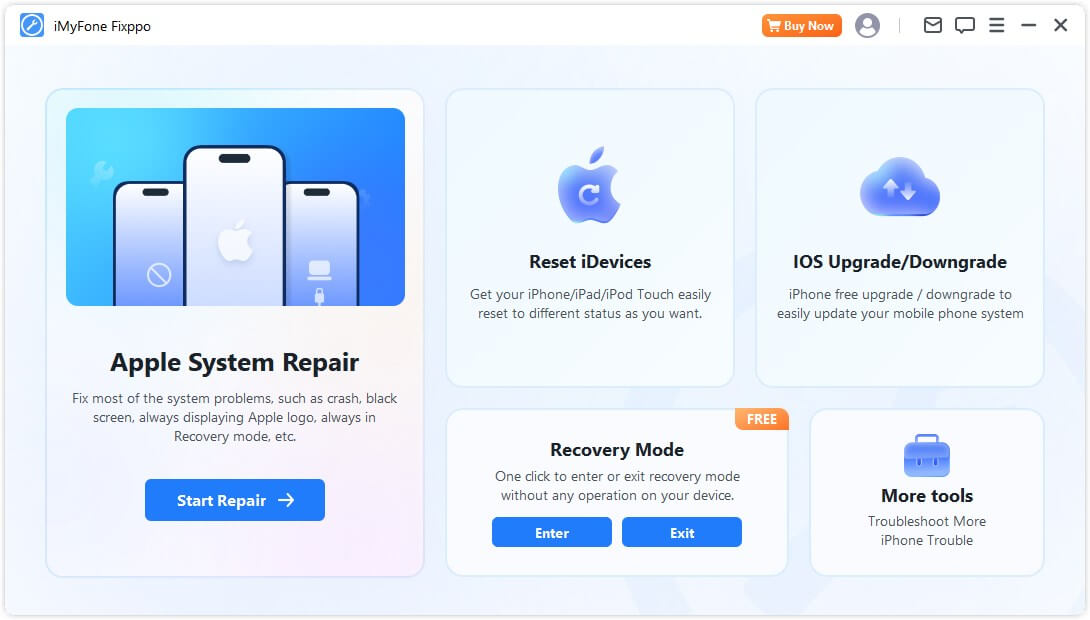
Krok 3. Po zakończeniu procesu sprawdź swój iPhone.
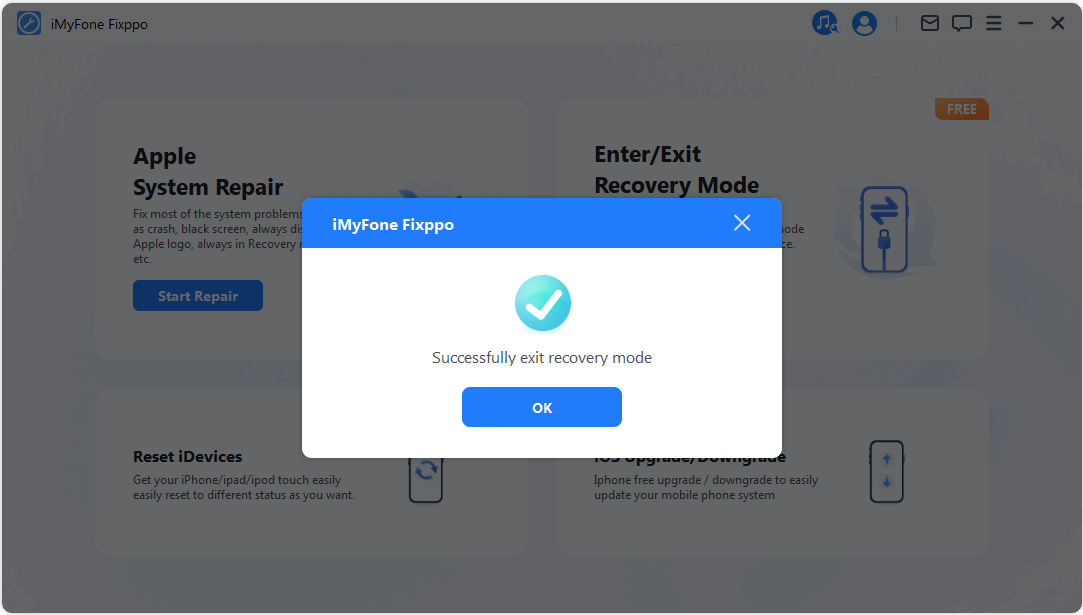
Jeśli proces się zakończył, a twoje urządzenie nie uruchamia się, spróbuj ponownie lub użyj trybu standardowego Fixppo, aby spróbować naprawić urządzenie.
1.2 Wyjście z trybu odzyskiwania iPhone'a bez komputera [Oficjalna metoda]
Czasami może się zdarzyć, że twój iPhone utknie w trybie odzyskiwania. Jeśli zastanawiasz się, jakie są rozwiązania, które mogą pomóc ci wyjść z tego bałaganu i wznowić normalną pracę telefonu, oto kroki, aby wyjść z trybu odzyskiwania w normalnych okolicznościach.
Krok 1. Przytrzymaj przycisk start i włączania przez około 15 sekund, to wyłączy iPhone'a.
Krok 2. Kontynuuj naciskanie przycisków, aby włączyć iPhone'a. To powinno wyjąć twój iPhone z trybu odzyskiwania.
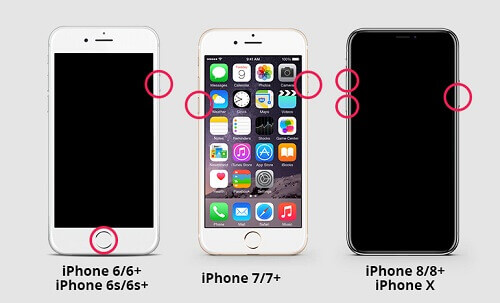
Jeśli używasz iPhone'a 8 lub nowszego, szybko naciśnij przycisk zwiększania głośności, a następnie szybko przycisk zmniejszania głośności, a potem przytrzymaj przycisk włączania, aż iPhone się zrestartuje.
Wyjście z trybu odzyskiwania iPhone'a z utratą danych
Jeśli powyższa metoda nie działa, być może będziesz musiał spróbować dwóch kolejnych sposobów, ale pamiętaj, że spowodują one utratę wszystkich danych na twoim iPhone'ie.
2.1 Wyjście z trybu odzyskiwania iPhone'a za pomocą iTunes/Finder
Na początek możesz spróbować następujących kroków, aby wyjąć iPhone'a z trybu odzyskiwania za pomocą iTunes/Finder.
Krok 1. Na komputerze Mac z macOS Catalina ot wórz Finder. Na komputerach z Windows lub Mac z macOS Mojave lub starszym, otwórz iTunes i, jeśli zostaniesz o to poproszony, pobierz najnowszą wersję.
Krok 2. Podłącz swojego iPhone'a do komputera.
Krok 3. Pojawi się powiadomienie, że twój iPhone został wykryty w trybie odzyskiwania. Zostaniesz poproszony o przywrócenie iPhone'a. Po przywróceniu iPhone'a prawdopodobnie wyjdziesz z trybu odzyskiwania i będzie działał normalnie jak wcześniej.
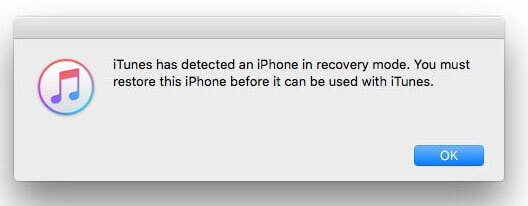
2.2 Ustaw iPhone'a w trybie DFU
Tryb DFU (Device Firmware Update) to najgłębszy tryb przywracania, który może być używany na iPhone'ie lub dowolnym urządzeniu z systemem iOS.
W porównaniu z niektórymi innymi rozwiązaniami, które możesz znaleźć w internecie, przywrócenie DFU jest bardziej prawdopodobne, że będzie ostatecznym rozwiązaniem problemów z systemem iOS. Całkowicie usunie wszystko na twoim iPhone'ie i przekształci go w nowy iPhone.
Krok 1. Uruchom iTunes/Finder i podłącz iPhone'a do komputera.
Krok 2. Ustawienie iPhone'a w trybie DFU zależy od modelu iPhone'a, którego używasz:
- Dla iPhone'a 6s i starszych: przytrzymaj jednocześnie boczny przycisk i przycisk Home przez około 8-10 sekund. Następnie puść boczny przycisk, ale nadal trzymaj przycisk Home przez 5 sekund.
- Dla iPhone'a 7 i iPhone'a 7 plus: przytrzymaj jednocześnie boczny przycisk i przycisk zmniejszania głośności przez 8-10 sekund. Następnie puść boczny przycisk, ale nadal trzymaj przycisk zmniejszania głośności przez co najmniej 6 sekund.
- Dla iPhone'a 8 i nowszych: naciśnij przycisk zwiększania głośności i puść go, naciśnij przycisk zmniejszania głośności i puść go, teraz przytrzymaj boczny przycisk przez 10 sekund. Następnie naciśnij przycisk zmniejszania głośności razem z bocznym przyciskiem przez 5 sekund. Potem puść boczny przycisk, ale nadal trzymaj przycisk zmniejszania głośności przez 5 sekund.
Naprawa iPhone'a, który nie może wyjść z trybu odzyskiwania
Jeśli powyższe metody nie pomogą ci wyjść z trybu odzyskiwania, możliwe, że wystąpiły pewne błędy w twoim iPhone'ie, możesz obejrzeć ten film, aby dowiedzieć się o rozwiązaniu, gdy twój iPhone utknął w trybie odzyskiwania.
Film instruktażowy, gdy twój iPhone utknął i nie może wyjść z trybu odzyskiwania
Użyj trybu standardowego, aby wyjąć iPhone'a z trybu odzyskiwania
Krok 1. Po pobraniu i zainstalowaniu oprogramowania na twoim komputerze, uruchom je, aby rozpocząć proces . Gdy uruchomisz program, upewnij się, że podłączasz swoje urządzenie iOS do komputera. Teraz należy wybrać 'Tryb standardowy' spośród trzech dostępnych trybów na ekranie.
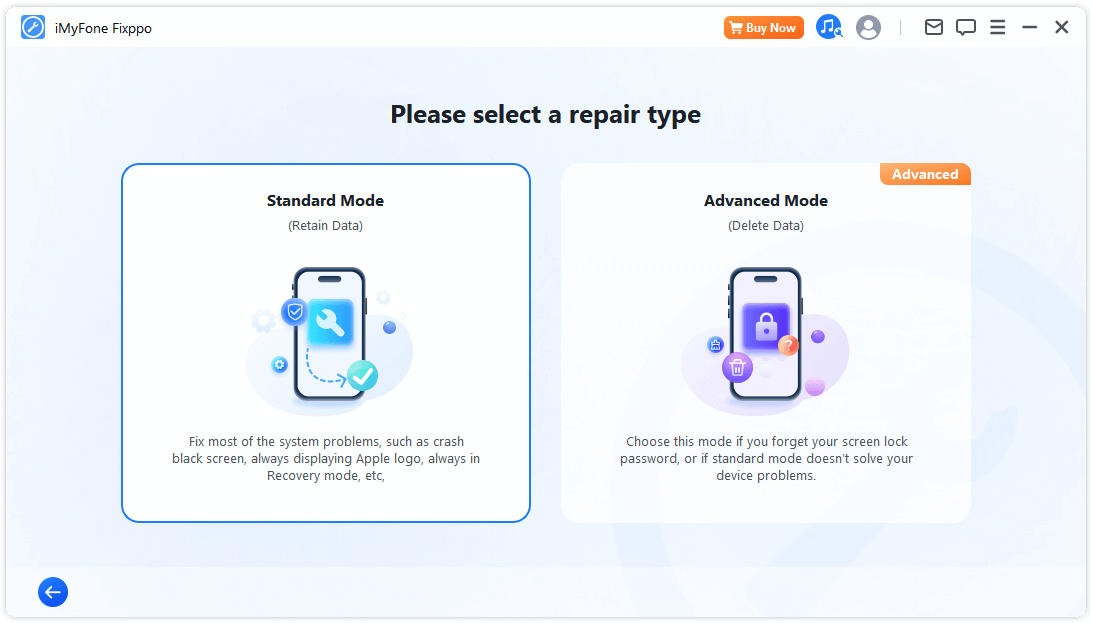
Krok 2. Po wybraniu trybu, program bez problemów wykryje twoje urządzenie. Po pomyślnym wykryciu, dostarczy ci wszystkie dostępne oprogramowania dla twojego urządzenia. Możesz wybrać preferowaną wersję i kliknąć 'Pobierz', aby kontynuować.

Krok 3. Teraz poczekaj, aż pobieranie się zakończy. Aby zakończyć proces, kliknij przycisk 'Start' i twój problem zostanie rozwiązany w pewnym momencie. Twój iPhone powinien teraz wyjść z trybu odzyskiwania.
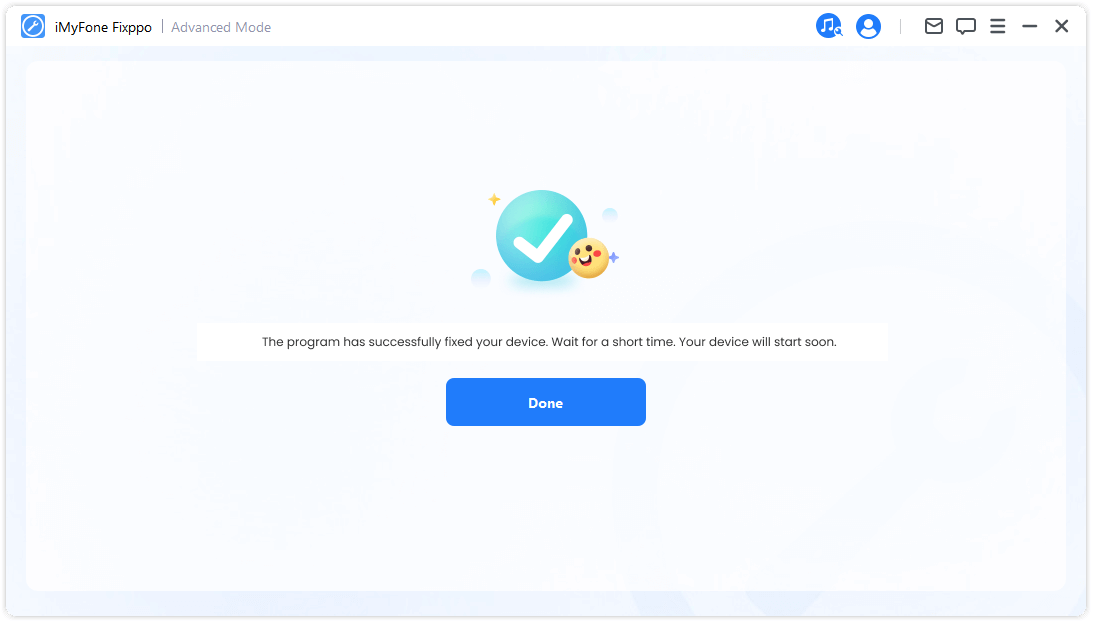
Najczęściej zadawane pytania dotyczące trybu odzyskiwania iPhone'a
1Dlaczego mój iPhone nie wychodzi z trybu odzyskiwania?
To, że iPhone nie wychodzi z trybu odzyskiwania, nie jest rzadkością i istnieje kilka przyczyn, dla których może pojawić się ten problem.
- Problemy z oprogramowaniem lub sprzętem.
- Aktualizacja iOS utknęła na kilka godzin.
- Instalacja wersji beta systemu iOS.
- iPhone utknął na ekranie ładowania logotypu Apple.
To tylko kilka przykładów, ale nie martw się, można to naprawić.
2Czy stracę swoje pliki, gdy mój iPhone wejdzie w tryb odzyskiwania?
Po pierwsze, niestety informujemy, że już nie będziesz mógł wykonać kopii zapasowej swojego iPhone'a, ponieważ jest on w trybie odzyskiwania, ale jeśli możesz wyjąć swojego iPhone'a z trybu odzyskiwania bez przywracania, nie stracisz swoich plików/danych. Jeśli masz szczęście wyjąć swojego iPhone'a z trybu odzyskiwania za pomocą rozwiązań z Części 1, możesz łatwo odzyskać swoje dane.
3Jaka jest różnica między trybem odzyskiwania a trybem DFU?
Główna różnica między trybem odzyskiwania a trybem DFU polega na iBoot. Tryb odzyskiwania używa iBoot podczas przywracania lub aktualizacji iPhone'a, podczas gdy tryb DFU omija iBoot, abyś mógł zdegradować aktualne oprogramowanie, ponieważ w trybie DFU nie ma agenta iBoot. Szczególnie:
Tryb odzyskiwania: tryb odzyskiwania to stan iBoot, który jest używany podczas standardowych aktualizacji i przywracania. Ponieważ iBoot jest aktywny, nie pozwala na degradację oprogramowania twojego urządzenia. Ponadto, chyba że jest "pwned", nie pozwoli na aktualizację niestandardowego firmware'u.
Tryb DFU: tryb DFU to specjalny tryb, w którym urządzenie nadal może współdziałać z iTunes, ale nie ładuje iBoot. Ekran będzie całkowicie czarny w trybie DFU, więc nie możesz zgad nąć, czy urządzenie jest w trybie DFU, czy wyłączone, tylko patrząc na ekran.
Podsumowanie
Jeśli szukasz uniwersalnego sposobu na rozwiązanie tego problemu, narzędzie do naprawy iOS iMyFone Fixppo jest bardzo polecane ze względu na doskonałą pracę. Nie wahaj się wypróbować darmowej wersji już teraz!